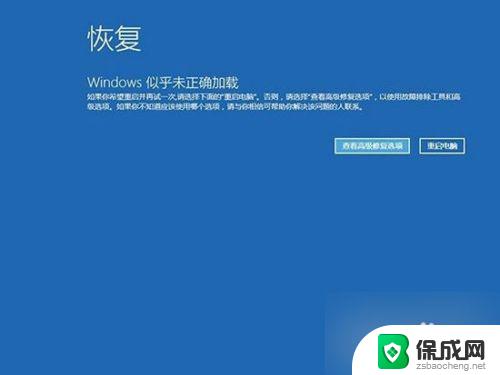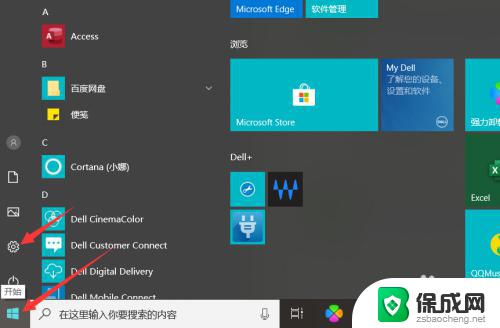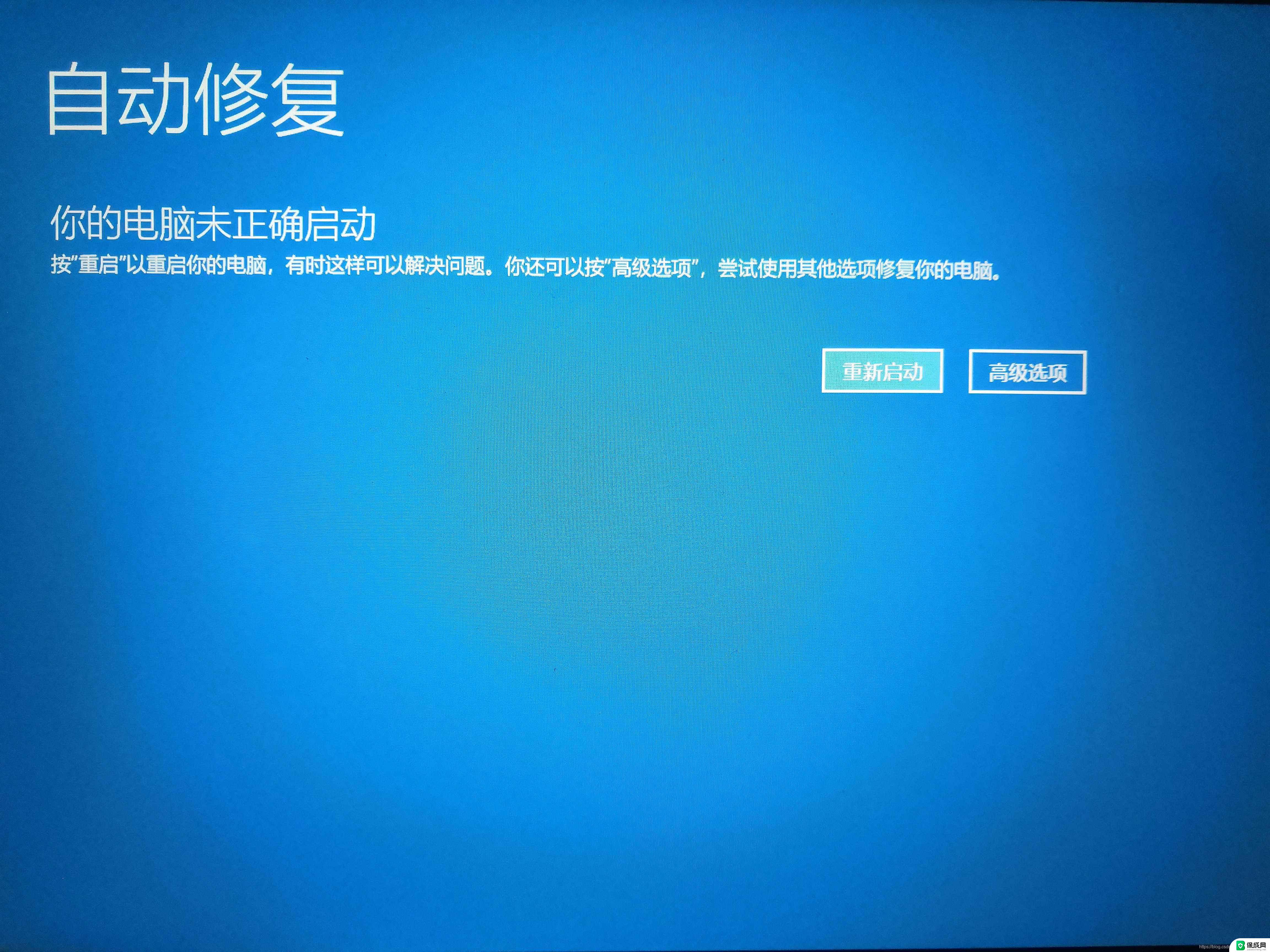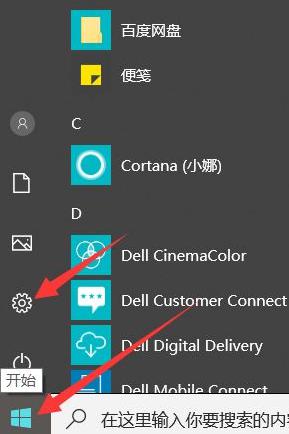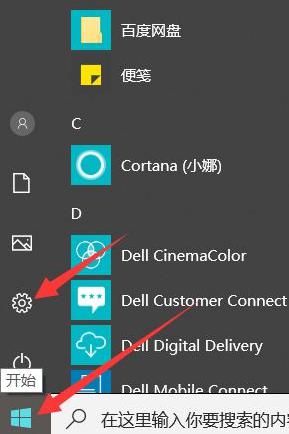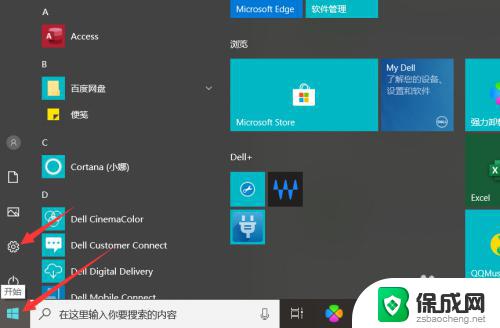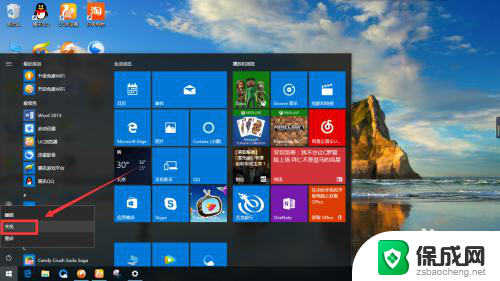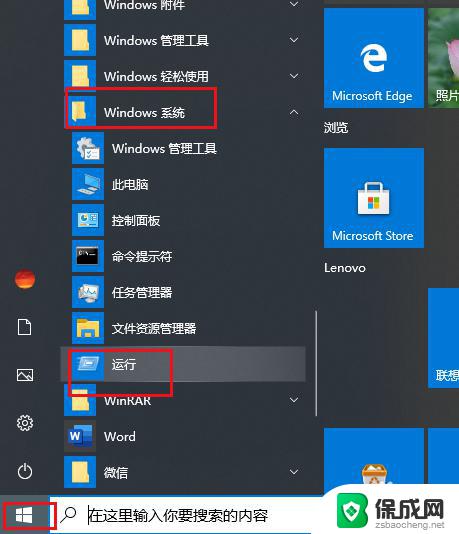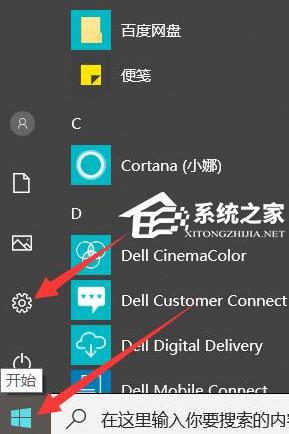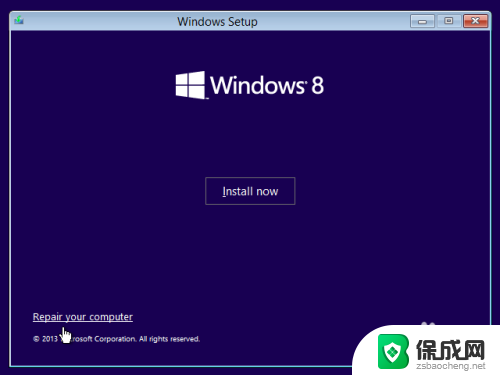win10进入修复界面 Win10系统启动故障修复方法
Win10系统启动故障是许多用户都可能遇到的问题,当电脑无法正常开机时,我们需要进入修复界面来解决这一困扰,通过修复界面,我们可以进行系统恢复、修复启动文件、检测硬件问题等操作,帮助我们快速解决系统启动故障。接下来让我们一起了解一下Win10系统启动故障修复的方法,让电脑重回正常运行状态。
方法如下:
1.Win10系统中“启动和故障修复”可以用来进行Win10启动设置,有时候一些设置需要在“启动和故障修复”来进行。比如说多系统启动的引导项。但是Win10 “启动和故障修复”位置和之前的系统有点不一样,那么Win10“启动和故障修复”怎么打开呢?
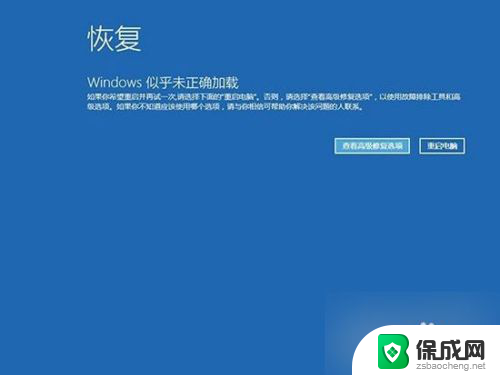
2.1、通过按住“Shift”按键并在Win10中点击开始菜单中的“重启”,即可在重启之后进入该界面;
2、通过在开机时不停的按F8按键来启动到WinRE;
3、如果Windows因故障无法启动时也会弹出“恢复”界面,点击其中的“查看高级修复选项”即可进入。
如果系统启动失败,或者要修改启动设置,都可以用这些方法来打开Win10“启动和故障修复”来修复系统。
以上就是win10进入修复界面的全部内容,有出现这种现象的小伙伴不妨根据小编的方法来解决吧,希望能够对大家有所帮助。